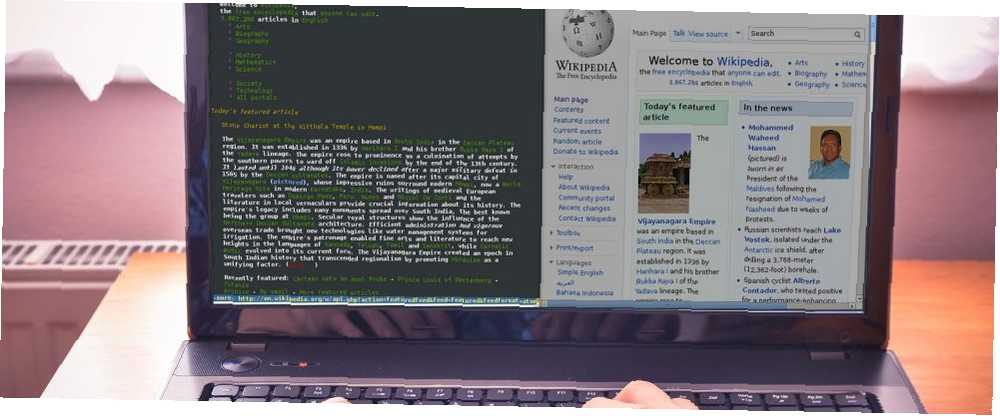
Michael Cain
0
1772
251
Bu makaleyi bir web tarayıcısında okuyorsunuz. Peki ya bir tarayıcı kullanmadan çevrimiçi olmak istiyorsanız? Mümkün mü? Ve neden istemesin ki?
Web tarayıcıları, Smart TV'lerde bile görünmekle inanılmaz popülerdir. Peki, çevrimiçi olmak için bir tarayıcıya ihtiyacınız olmadığını biliyor muydunuz? İnternette gezinmek için hayati önem taşıyan tarayıcılar, tamamen gerekli değildir. Gerçekten ne yapmayı planladığınıza bağlı.
Sonuçta, internet World Wide Web'den önce vardı. Diğer birçok araç ve protokol kullanılabilir bir tarayıcı olmadan çevrimiçi olmanızı sağlar.
Tarayıcıyı Kullanmadan Web'i Neden Kullanmalı??
Hepsi biraz çılgınca geliyor değil mi? Neden dünyadaki herhangi biri tarayıcı olmadan World Wide Web’e erişmek istesin ki? Şey, düşündüğün kadar kızgın değil..
- Güvenlik ve gizlilik: Belki de sisteminiz tehlikeye girmiştir. Virüsler genellikle tarayıcınıza nasıl erişilebileceğini ve ziyaret edebileceğiniz siteleri sınırlar. Alternatif olarak, ziyaret etmek istediğiniz web sitesine erişemez veya ihtiyaç duyduğunuz dosyayı indiremeyebilirsiniz..
- Tarayıcı yok: Tarayıcınız çalışmayabilir. Kaldırılmış olabilir; belki de ilk sıraya hiç girmediniz (sıra dışı, ama imkansız değil). Chrome'u (veya seçtiğiniz tarama uygulamasını) tarayıcı olmadan nasıl indireceğinizi bilmeniz gerekir.
- Tarayıcı engellendi: Tarayıcınızın çevrimiçi olması engellenmiş olma ihtimali de var. Bilgisayarınızda ebeveyn ayarları çalışıyor mu? Çalışıyor musunuz, çalışmanız gerektiğinde çevrimiçi olmaya çalışıyor musunuz? Eğer öyleyse, aşağıdakiler yalnızca tavsiye amaçlıdır; bu sayfadaki talimatları takip etmek kendi sorumluluğunuzdadır.
- Yavaş bağlantı: Bu, bilgisayarınızın HTML dosyalarını indirme yeteneğini etkileyebilir. Belki de reklamlar veya tarayıcı komut dosyaları bağlantınızı yavaşlatıyor? Web sitesi zaman aşımına uğradı mı, ancak ihtiyacınız olan bir dosyayı barındırıyor?
- Uyumlu olmayan tarayıcıya sahip eski PC: Yavaş PC'lerde modern web sayfalarını yayınlamakta da sorun var. Bu bir işleme sorunu olabilir veya mevcut tarayıcınızın birçok popüler web sitesine göz atması için bir mücadele olabilir.
Tarayıcı Kullanmadan Dosya İndirme
Tarayıcınız yok, ancak bir dosya indirmeniz gerekiyor. Belki bir web tarayıcısını nasıl kuracağınızı bilmeniz gerekir; belki de tamamen başka bir şey. İkincil bir cihazınız yok ve kesinlikle, örneğin bir akıllı telefondan PC'nize veri aktarmanın bir yolu yok..
Nasıl yapacaksın?
FTP
Belki de dosyaları kapmanın en açık yolu FTP kullanmaktır. Burada iki seçeneğiniz var: bunlardan biri özel bir FTP istemcisi (FileZilla FileZilla gibi - Neden Bu FTP İstemcisi Rakiplerine Göre Zaferi FileZilla - Neden Bu FTP İstemcisi'nin Rakiplerine Göre Zaferi Taşınabilir uygulamalar sizi bağımsız kılıyor? Bir USB çubuğunda veya Dropbox'ınızda saklanıyor Klasör, tüm temel araçlarınız nereye giderseniz gidin parmaklarınızın ucunda olacak. Hiçbir şey yüklemeniz de gerekmeyecek. Diğer komut satırı kullanmaktır.
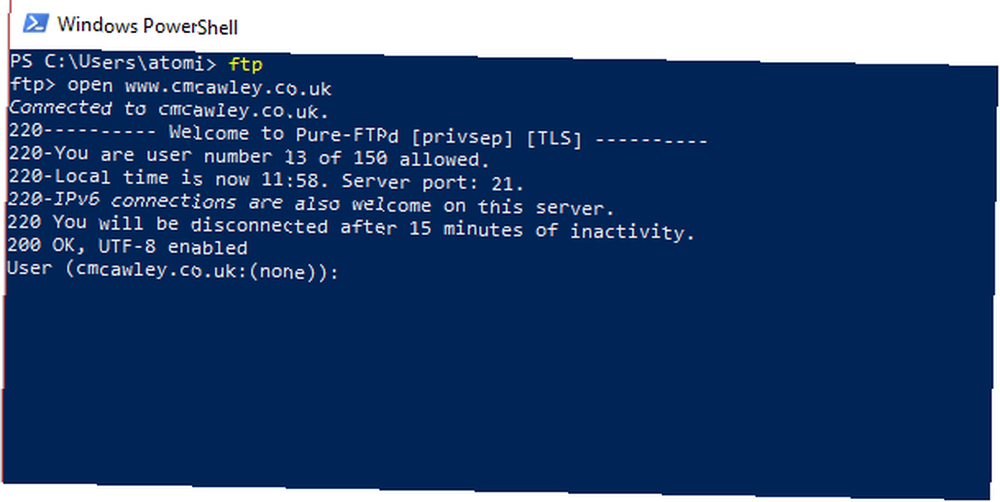
Bir dosyayı indirmek için Windows PowerShell ve FTP'yi kullanmak basittir. Sadece ftp komutunu girin, sonra kullanın:
ftp.domain.name dosyasını açınKimlik bilgilerini girmeniz istendiğinde, bunu yapın. Verileri uzak sunucuya ve uzak sunucuya taşımak için put ve get komutlarını kullanın. Daha fazlasına ihtiyaç var? Ftp isteminde PowerShell penceresine yardım yazın.
FTP'yi Linux terminalinde kullanmak için aşağıdakileri kullanın:
ftp alan adıEtki alanının IP adresini de kullanabilir veya oturum açmanız gerekirse:
ftp [email protected]Daha sonra bir kullanıcı adı ve şifre girmeniz istenirse, bunu yapın. Bir bağlantı kurulduğunda, dosya yapısında gezinmek için normal Linux komutlarını kullanın. Bir dosyayı indirmeye hazır mısınız? Yerel indirme dizinini ayarlayarak başlayın:
lcd / ev / kullanıcı / kullanıcı adınızSonra sadece get komutunu kullanın:
dosya adını alwget
wget Linux'ta yerel bir işlevdir (ve Windows ve macOS'taki üçüncü taraf araçlar kullanılarak yüklenebilir). Dosya ve web sayfalarını indirmek için idealdir, kullanımı aşağıdaki gibidir:
wget www.url-here.com/filename.fileextTüm siteleri indirmenize, belirli bir türdeki dosyaları almanıza ve çok daha fazlasına izin vermenize olanak tanıyan bir indirme ayarını değiştirmek için çeşitli anahtarlar kullanılabilir. Wget Mastering Wget & öğrenme biraz düzgün hileci indirmek için ustalık wget Master & Weat biraz öğrenme hileci öğrenmek bazen sadece bir web sitesi tarayıcınızdan yerel olarak kaydetmek için yeterli değildir. Bazen biraz daha fazla güce ihtiyacın var. Bunun için Wget olarak bilinen düzgün bir komut satırı aracı var. Wget is… tüm ayrıntılar için.
Güç kalkanı
Windows PowerShell, dosyaları indirmek için de kullanılabilir. Sağ tık başla, ve seç Windows PowerShell, sonra aşağıdakini girin:
$ WebClient = Yeni Nesne System.Net.WebClient $ WebClient.DownloadFile ("https: // url-here / dosya", "C: \ yol \ dosya")Bu komut FTP yoluyla veya standart bir HTTP bağlantısıyla saklanan dosyalar için kullanılabilir. Kimlik bilgileri gerekliyse, Invoke-Webrequest komutunu kullanın.
Invoke-WebRequest -Uri https://www.url-here.com/ -OutFile C: "\ path \ file" -Credential "yourUserName"Devam etmeden önce kullanıcı adınızı ve şifrenizi girmeniz için bir iletişim kutusu görüneceğini unutmayın. İndirme işlemi yalnızca kimlik bilgilerinizin doğrulanması durumunda işe yarar..
BitTorrent
Daha açık bir yaklaşım olan BitTorrent eşler arası dosya paylaşımı yaygın olarak kullanılmaktadır. Yasadışı indirmelerle sınırlı değil 8 BitTorrent için Yasal Kullanımlar: Şaşırırsınız 8 BitTorrent için Yasal Kullanımlar: Şaşırmışsınız Tarayıcınızın web siteleri ile iletişim kurmak için kullandığı HTTP gibi, BitTorrent de sadece bir protokoldür. Tarayıcınızı korsan içeriği indirmek için kullanabilirsiniz, tıpkı korsanları indirmek için bir BitTorrent istemcisi kullanabildiğiniz gibi ... - Microsoft, Canonical, Ubisoft ve diğerleri onu işletim sistemlerini ve yazılım yükleyici dosyalarını dağıtmak için kullanır.
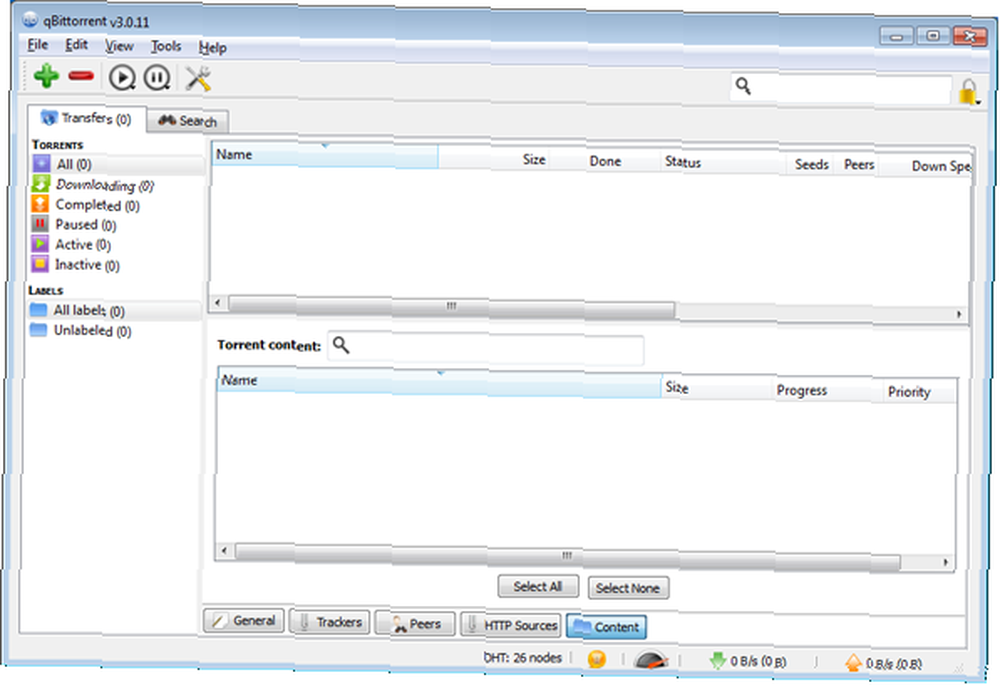
BitTorrent istemcisinin yanı sıra sisteminizde .torrent dosyasını da almak için burada listelenen dosya alma yöntemlerinden birini kullanmanız gerekir. Bunu aldıktan sonra, dosyayı indirmeye hazır olacaksınız.
cURL
Wget gibi, cURL da bir web sitesinden dosya indirmek için kullanılabilir..
kıvırmak -O https://url-here.com/file.name-O seçeneği dosyayı bilgisayarınıza kaydeder. -O kullanın ve adı değiştirmek için bir dosya adı belirtin:
curl -o myfile.name https://url-here.com/file.nameBu arada, sırayla belirterek birden fazla dosya indirebilirsiniz. FTP ayrıca cURL üzerinden bir seçenektir:
curl ftp://ftp.url-here.com - kullanıcı adı: şifreWindows kullanıcıları PowerShell'de cURL'ye erişebilirler. Sadece girin bukle Komut isteminde, ardından Uri isteminde bir cURL komutu girin. Linux'ta önceden kurulmuş olarak, cURL'ye terminalden aynı şekilde erişebilirsiniz..
Tarayıcı Kullanmadan Yazılım Yükle
Yazılımı tarayıcısız kurmanız gerekiyor ancak yazılımı nerede bulacağınızı bilmiyorsanız ne olacak? FTP, wget ve PowerShell adres olmadan tamamen işe yaramaz, bu nedenle alternatif bir uygulama mağazası veya paket yöneticisi.
Uygulama mağazası
Hem macOS hem de Windows, her ikisi de masaüstünden erişilebilen kendi özel uygulama mağazalarına sahiptir. Geçerli bir hesapla oturum açtığınız sürece, istediğiniz yazılımı arayabilir, indirebilir ve yükleyebilirsiniz.
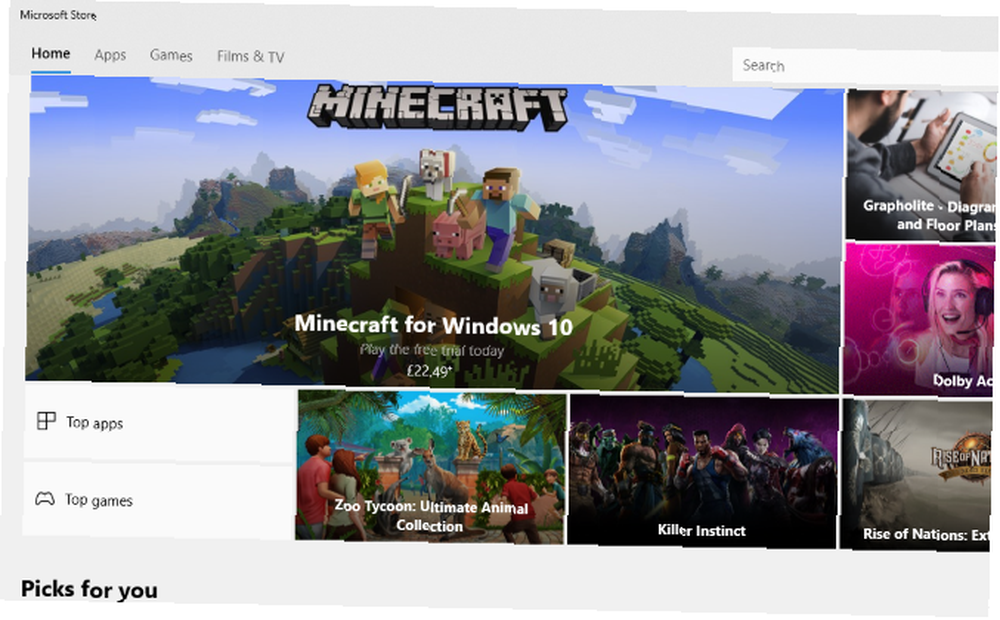
Paketleme yöneticisi
Bu arada, Linux paket yöneticisi seçeneğine de sahiptir. Bu, yazılım havuzlarına metin tabanlı erişim sağlayan bir komut satırı aracıdır. Yüklemek istediğiniz yazılımın adını bilmeniz gerekirken, temel komut her durumda aynı kalır. Ancak, komut işletim sistemleri arasında farklılık gösterecektir.
Örneğin, Ubuntu'da komut şöyle olur:
apt yükleme paketi adıBu arada Fedora'da şunu yazarsınız:
yum yükleme paket adıDağıtımınız RPM paket yöneticisini kullanıyorsa, aşağıdaki komut işe yarar:
rpm -ivh paket adıSosyal Medya ile İletişimde Kalın
Bir web tarayıcısının en popüler kullanımlarından biri, sosyal medyaya veya e-postaya erişmektir. Sohbet de popülerdir. Bu servisleri tarayıcı olmadan da kullanabilir misiniz??
Tabi ki yapabilirsin.
E-posta
Bilgisayarınızda, muhtemelen web tarayıcısında e-postanıza erişirsiniz. Gmail, Microsoft’un Outlook hizmeti gibi oldukça popülerdir. E-postalarınızı kontrol etmek için telefonunuzda bir uygulamayı nasıl kullandığınızı biliyor musunuz? Eskiden bilgisayarda olduğu gibi, yine de olabilir..
İşletim sisteminizin varsayılan e-posta istemcisini yükleyin ve e-posta hesabı kimlik bilgilerini girin. Birkaç saniye sonra, e-postalarınız tarayıcı olmadan gelen kutunuza takılacak!
Haber Grupları
Usenet eskisi kadar popüler değil, ancak sadık bir takip ile bir kaynak olarak kalır. Bir haber okuyucunuz olduğu sürece, birçok farklı konunun tartışma grupları burada okunabilir..
Usenet’e groups.google.com.tr adresinden bir tarayıcıdan erişilebilse de, bir haber okuyucusu uygulaması tercih edilir. Mozilla Thunderbird, örneğin NNTP'yi okuyabilir; özel bir haber okuyucuyu tercih edebilirsiniz.
RSS
Benzer şekilde, RSS (Really Simple Syndication), bugünlerde daha az kullanılan bir araçtır. Ancak yaklaşık 10 yıl önce, en sevdiğiniz web sitelerinden güncellemeler almak çok önemliydi. Bu arada, günümüzde, podcast'leri oynatıcılara sunarken ve Feedly gibi uygulamaların en sevdiğiniz web sitelerinden en son içeriği almasına izin vermeyi amaçlıyor..
Masaüstü bilgisayarlar için birkaç RSS istemcisi bulunmaktadır. Yine, bazı durumlarda RSS beslemesinin tam URL'sini bilmeniz gerekir; RSS akışları için XML sayfalarını otomatik olarak bulmada uygulamalar daha iyi hale geldiğini söyledi..
Sohbet Müşterileri
Sonunda çevrimiçi aktivitelerin en popüler olanı: sohbet etmek! Facebook Messenger ve Skype gibi bazı popüler sohbet servisleri kullanılmaktadır. Birçok sohbet istemcisi kullanılabilir ve bunlar, sohbet ettiğiniz verileri doğrudan göndermek için World Wide Web’i atlar..
En iyi 7 Sohbet Uygulamaları ve Müşterileri Resmi Habercilerden Daha İyi 7 En İyi Sohbet Uygulamaları ve Müşterileri Resmi Habercilerden Daha İyi Bir Hepsi Bir Arada mesajlaşma programlarından özel sohbet istemcilerine, kullanabileceğiniz en iyi sohbet uygulamalarından bazıları Windows, Mac veya Linux'ta. daha fazla bilgi için.
Grafiksiz Tarama
Web'e gerçekten erişmeniz gerekiyorsa, bunu özel bir tarayıcı olmadan yapmak mümkündür. Bu ideal değil, ancak komut satırı araçlarını kullanarak mümkündür.
vaşak
Belki de hepsinin en hafif tarayıcısı olan Lynx, Linux cihazları için bir komut satırı aracıdır. İle yüklenebilir:
apt yüklemek lynxÇalıştırdıktan sonra, veri almanız gereken sitenin URL'sini girmeye başlamak için G düğmesine dokunun. Adobe Flash veya JavaScript desteği bulunmadığını unutmayın..
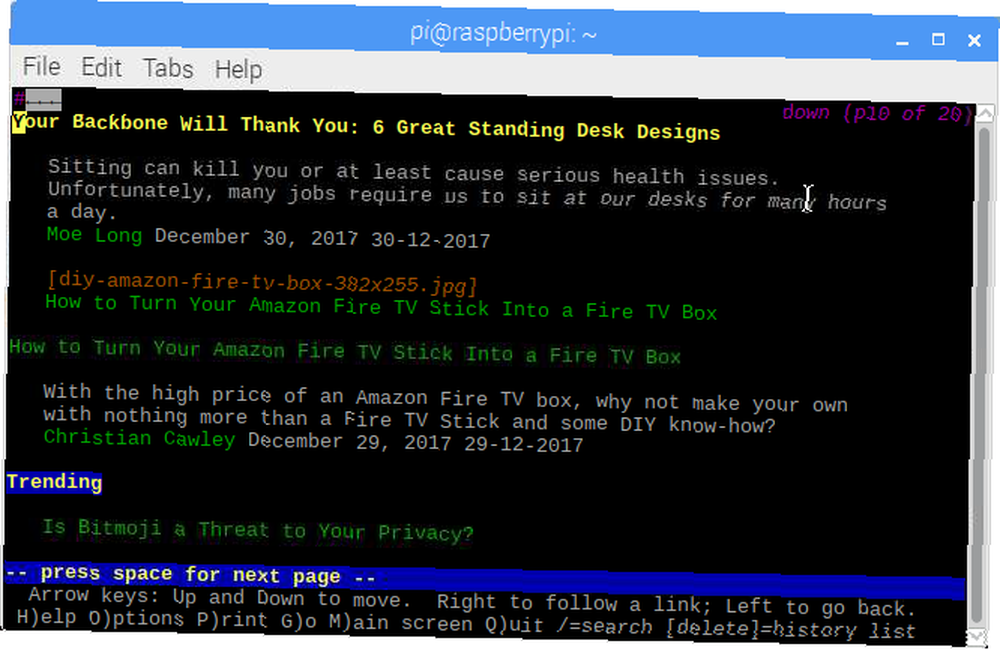
Bu en iyi çözüm değil, ancak doğrudan URL’yi bilmiyorsanız indirilecek dosyaları bulmak için biraz daha kolay bir yol.
Telnet
Web’de gezinmenin başka bir yolu Telnet’tir. Bir komut satırı kullanarak Google’a erişmek mümkündür. Linux ve macOS kullanıcıları bunu yerel olarak yapabilir; Windows kullanıcılarının önce Telnet'i etkinleştirmesi gerekir. Bunu tıklatarak yapın başla ve girme kontrol. Şu yöne rotayı ayarla Programlar> Windows özelliklerini açma veya kapatma Telnet İstemcisi'ni bulana kadar aşağı kaydırın. Kutuyu kontrol et, sonra tamam ve dosyalar yüklenirken bekleyin. Windows'u yeniden başlatmanız gerekecek.
Google’a Telnet aracılığıyla erişmek için, Başlat menüsünü sağ tıklayın ve Windows PowerShell'i açın. Buraya girin:
telnet google.com 80 GET / HTTP / 1.0 Ana Bilgisayar: google.comTekrar gir düğmesine dokunduğunuzda Google’a erişebilirsiniz. Elbette web'e göz atmanın en iyi yolu bu değildir, ancak URL’yi biliyorsanız, web sayfalarını görüntülemek için kullanabilirsiniz. GET komutu burada önemlidir; Bu bir HTTP komutudur, birçoğu. Bu HTTP komutları listesi yardım etmeli.
Bir Web Tarayıcısına Çok Alternatif!
Web tarayıcınız kullanım dışı veya kullanılamaz durumdayken, web kullanımınıza son vermekten korkmuş olabilirsiniz. Fakat gerçekte, World Wide Web internetin sadece bir yönüdür ve çevrimiçi olmak için bir tarayıcıya bile ihtiyacınız yoktur. Elbette, sosyal ağlarla ve çevrimiçi mağazalarla bağlantı kurmayı kolaylaştırıyor, ancak bu bir yana, diğer araçlar bir tarayıcı eksikliğinin üstesinden gelebiliyor, hatta sadece yeni bir dosya yüklemek için dosyaları indirmek olsa bile.
Kendini hiç bir web tarayıcısı olmadan buldun mu? Belki de yazılımı indirmek için komut satırı talimatlarını kullanmayı ya da Reddit üzerinden Usenet'in tadını çıkarmayı tercih edersiniz. Yorumlarda bize daha fazla bilgi verin.











